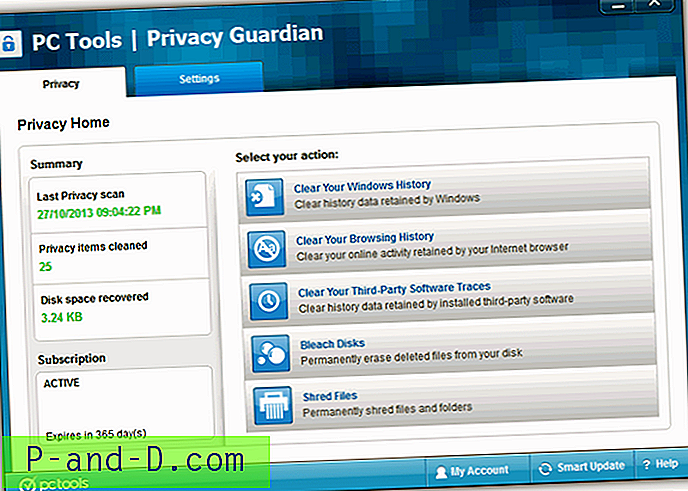FTP är en tjänst som tillåter överföring av filer från en dator till en annan. Kriterierna för överföring av filer via FTP för att fungera är den dator som kommer att ta emot och värdfiler behöver för att köra en FTP-server medan den andra datorn som överför eller hanterar filerna på servern kräver en FTP-klientprogramvara. Det finns ganska många FTP-serverapplikationer tillgängliga och en av de mest populära är FileZilla eftersom den är gratis, öppen källkod och fortfarande aktivt utvecklas.
Vi har tidigare behandlat hur du installerar och konfigurerar en FTP-server med FileZilla och Xlight. Den nämnda FTP-serverprogramvaran är rik på funktioner men tack och lov hjälper det vänliga grafiska användargränssnittet att underlätta konfigurationsprocessen. Men om du av någon anledning letar efter en riktigt enkel bit av FTP-serverprogramvara som tar några sekunder att komma igång och finns i en enda körbar fil, har vi här 5 lösningar åt dig. 1. FTPDMIN
Att få en FTP-server igång kan inte bli enklare än detta. Ladda bara ner den körbara ftpdmin-filen och kör den. Som standard använder den standard FTP-port 21, delar roten till enheten där ftpdmin körs från och accepterar anonyma anslutningar. Förra gången FTPDMIN uppdaterades var för tio år sedan men det fungerar fortfarande i Windows 7.

Så enkelt som det är att använda bör du inte hålla FTPDMIN igång hela tiden eftersom det skulle innebära en enorm säkerhetsrisk. Det är bäst att omedelbart avbryta programmet när du har överfört filerna. Några av de tillgängliga kommandoradsalternativen är tillgängligheten för att ändra kontrollporten, överföra portintervallet, inaktivera överföring och ställa in rotkatalogen. Källkoden är också tillgänglig att ladda ner från den officiella FTPDMIN-webbplatsen.
Ladda ner FTPDMIN
2. IndiFTPD
IndiFTPD fungerar på samma sätt som FTPDMIN där det kan vara lika enkelt som att köra den enstaka körbara filen och IndiFTPD aktiverar automatiskt en FTP-tjänst på port 21 så att användaren "anonym" med vilket lösenord som helst har full åtkomst från mappen där programmet finns.
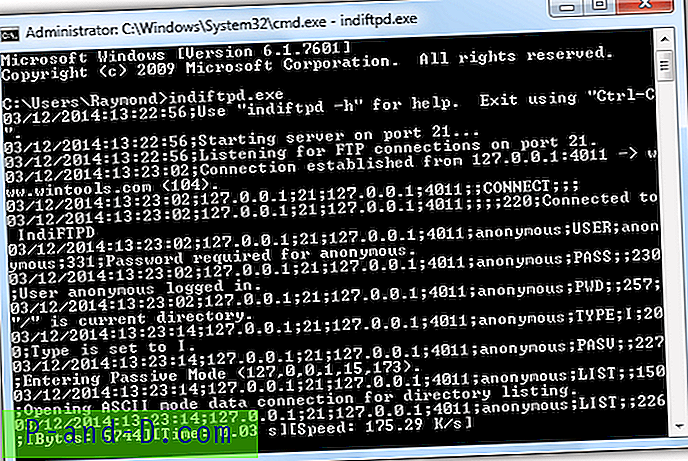
När det gäller alternativ har IndiFTPD något fler kommandoradalternativ jämfört med FTPDMIN. Du kan ladda en extern fil som innehåller en lista med användare för att tillåta åtkomst med olika behörigheter och även möjliggöra loggning med 6 olika loggningsnivåer. IndiFTPD har inte uppdaterats sedan 2004 men testades och fungerar på Windows 7.
Ladda ner IndiFTPD
3. Swiss File Knife
Gammal och övergiven FTP-serverprogramvara kan ha säkerhetsbuggar som kan utnyttjas av hackare för att få tillgång till datorn som kör programmet. För en mer stabil och uppdaterad enda körbar, portabel FTP-server, skulle Swiss File Knife vara det bästa valet. Swiss File Knife kan inte bara aktivera en FTP-tjänst, det är också en samling av kommandon som relaterar till system som kopiera / radera / deltree / trädstorlek / synk / etc, konvertering, textbearbetning, sökning och jämför, nätverk, skript, utveckling, och andra.
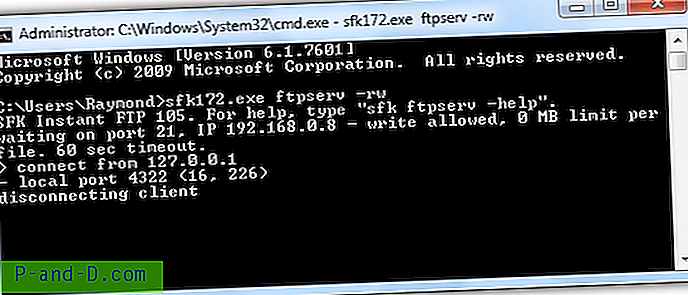
Kommandoradsargumentet för att omedelbart aktivera FTP-servertjänsten med Swiss File Knife som accepterar alla användaranslutningar är som följer:
sfk172.exe ftpserv -rw
Observera att du måste ändra 172 från filnamnet i enlighet därmed för att återspegla den nuvarande nedladdade versionen. Om du vill få en lista över tillgängliga kommandoradsalternativ för Swiss File Knife FTP-servertjänst skriver du sfk172.exe ftpserv -h eller besöker den officiella online-hjälpsidan.
Ladda ner Swiss File Knife
4. SlimFTPd
SlimFTPd är något annorlunda jämfört med de andra eftersom den kan köra helt tyst i bakgrunden och kan konfigureras för att starta automatiskt med Windows som en systemtjänst och alternativen konfigureras genom en extern konfigurationsfil. Tyvärr fungerar SlimFTPd inte direkt ur rutan och kräver viss ändring av konfigurationsfilen för att fungera. Du måste avmarkera (ta bort #) den markerade delen och göra ändringar i enlighet därmed, särskilt monteringspunkten för att återspegla den plats som du vill att användaren ska ha åtkomst till. Om du ändrar behörigheterna till Tillåt / Alla ger användaren full tillstånd.
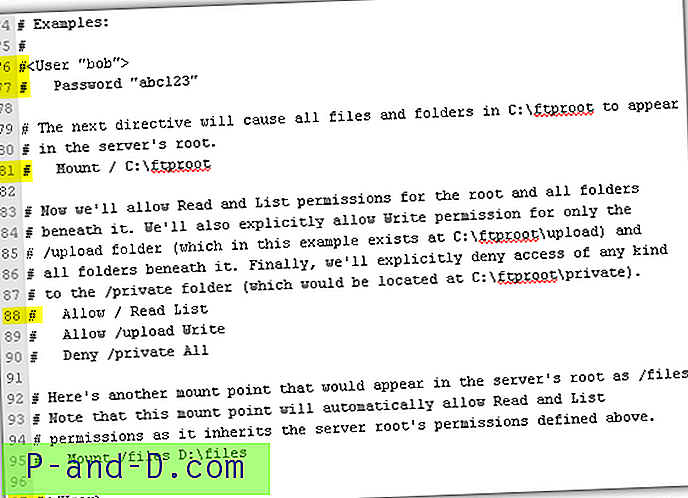
Observera att på grund av SlimFTPd: s förmåga att köra osynligt kan viss antivirusprogramvara utlösa en varning om att det är ett riskprogram (ett riskprogram är inte nödvändigtvis ett virus eller skadlig programvara). Faktum är att både Firefox och Chrome webbläsare blockerar filen från att laddas ner i första hand. Ett litet ServiceTool.exe-program kan användas för att installera och avinstallera SlimFTPd som en systemtjänst.
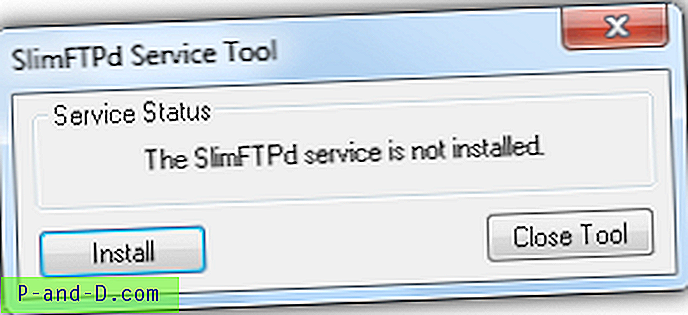
Ladda ner SlimFTPd
5. Internet Information Services (IIS)
IIS är en webbserver av Microsoft som stöder en FTP-servertjänst och finns i operativsystemet Windows men är inte aktiverat som standard. Detta skulle innebära att det inte finns något behov att ladda ner eller installera programvara från tredje part och att du kan få en FTP-tjänst igång genom att aktivera den och ändra vissa konfigurationsinställningar.
För att aktivera FTP-server i IIS, tryck på WIN + R, skriv OptionalFeatures.exe i Run-fönstret och klicka på OK. Expandera Internet Information Service> FTP Server> och välj FTP Service . Du måste också utöka webbhanteringsverktyg och välja IIS Management Console . Klicka på OK och Windows börjar installera och aktivera nödvändiga funktioner för att aktivera FTP-servertjänsten.
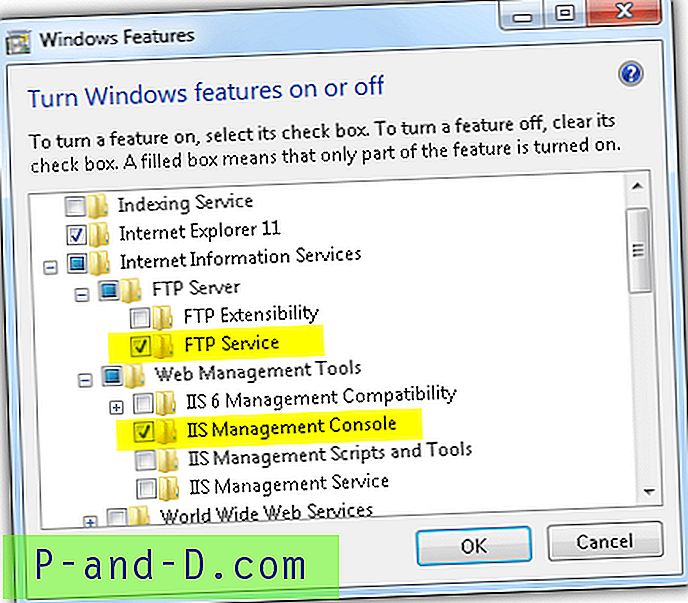
När installationen är klar trycker du igen på WIN + R, skriver InetMgr.exe i körfönstret och klickar på OK. Expandera en nivå i den vänstra rutan och du ska se en mapp med namnet "Webbplatser". Klicka på webbplatser och klicka på " Lägg till FTP-webbplats " till höger i rutan. Ange ett webbplatsnamn, bläddra igenom den sökväg som du vill tjäna som utgångspunkt på FTP-servern och klicka på Nästa. Vid Binding och SSL-inställningar, se till att välja “No SSL” och klicka på Nästa. För att tillåta anonym anslutning, välj Anonym för autentisering, välj Anonyma användare för auktorisation och slutligen aktivera läs- och skrivbehörigheter.
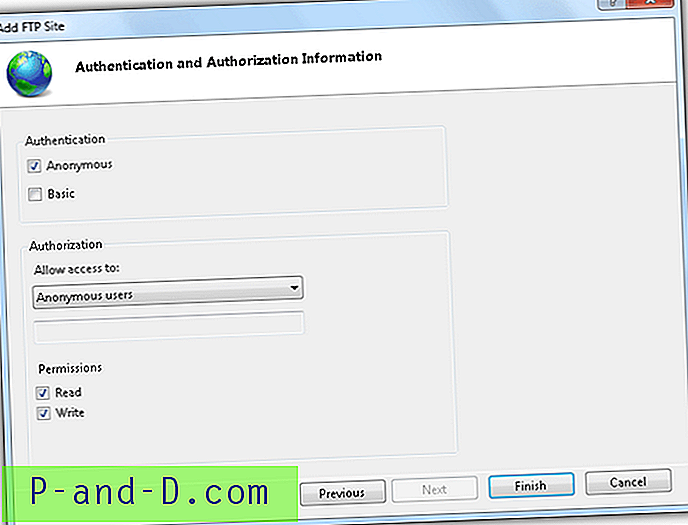
Användare kan nu ansluta till FTP-servern. Se till att användaren är inloggad under användarkontot "anonym" med vilket lösenord som helst, även om det finns ett meddelande som ber om att använda e-post som lösenord.


![[Lösning] "Google-servrar är tillfälligt överbelastade" Felmeddelande!](http://p-and-d.com/img/tech-tips/297/google-servers-are-temporarily-overloaded-error-message.png)